Jak wyświetlić prognozę pogody na żywo w Google Earth
Oglądanie całego świata w zaciszu własnego domu może wydawać się niemożliwe, ale tylko wtedy, gdy nie słyszałeś o Google Earth . Jest to nie tylko idealne rozwiązanie do obserwowania całego świata, ale ma również sens w przypadku aktualizacji radarów pogodowych.
Słuchaj(Look) , nie zastąpisz swojej obecnej aplikacji pogodowej programem Google Earth , ponieważ nie jest to skuteczny sposób na regularne wyświetlanie pogody. Ale jeśli używasz narzędzia do innych celów, dobrze byłoby mieć możliwość sprawdzenia, czy będzie padać.
Zobacz prognozę pogody(View Live Weather Forecast) na żywo w Google Earth
Należy zaznaczyć, że Google kilka lat temu usunęło prognozy pogody z Ziemi, więc na obecnym etapie usługa może zapewnić jedynie dostęp do radaru pogodowego.
Gdzie znaleźć warstwę pogody?
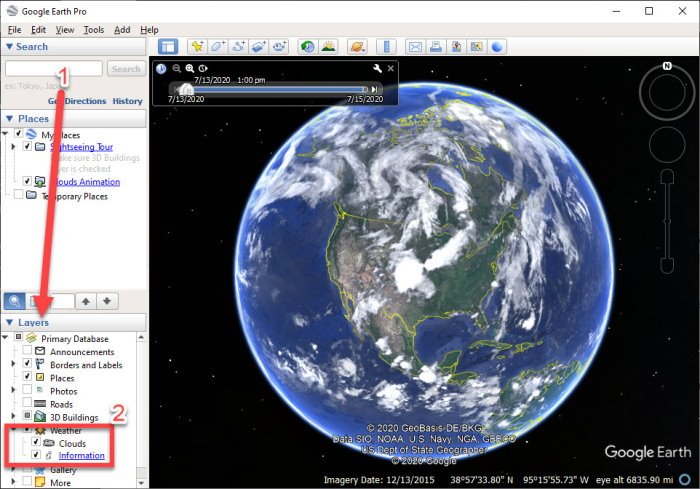
Zanim zaczniemy, musimy najpierw zlokalizować warstwę pogody. Teraz ta funkcja jest wbudowana bezpośrednio w Google Earth , dlatego nie ma teraz potrzeby wprowadzania żadnych ogólnych zmian ani instalowania oprogramowania innych firm. Upewnij się tylko, że na komputerze jest zainstalowany program Google Earth Pro . (Google Earth Pro)Otwórz go, a następnie przejdź do paska bocznego po lewej stronie.
Na pasku bocznym znajduje się zakładka Warstwy(Layers) , a pod nią powinna być widoczna warstwa pogody. Z tego miejsca użytkownicy mogą wybrać sekcję Chmura(Cloud) , aby dowiedzieć się, gdzie są obliczane chmury na całym świecie. Natomiast sekcja Informacje(Information) będzie dostarczać dane o pogodzie i sposobie ich zebrania.

Dla tych, którzy mogą chcieć, mogą również pobrać animacje pogodowe, ale upewnij się, że Twój komputer ma stosunkowo dobrą moc. Dodatkowo istnieje opcja 24-godzinnych animacji w chmurze, co nie jest złe, jeśli nas o to poprosisz.
Pamiętaj(Bear) , że dane w chmurze nie są w czasie rzeczywistym, ale bliskie.
Google Earth dla Internetu

Użytkownicy mogą wybrać korzystanie z Google Earth w swojej przeglądarce internetowej zamiast pobierać komputerową wersję Pro . Z tego, co możemy powiedzieć, to również nie ma funkcji prognozy pogody, ale jeśli chodzi o patrzenie na chmury, na szczęście jest to możliwość.
Aby spojrzeć na chmury, uruchom Google Earth dla Internetu w przeglądarce Chrome(Chrome) . Następnie kliknij ikonę menu, a następnie wybierz Styl mapy(Map Style) . Znajdź przycisk o nazwie Włącz animowane chmury(Turn on Animated Clouds) i włącz go. W ten sposób nie dostaniesz pogody na żywo, ale to lepsze niż nic.
Jakie masz opcje?

Widzisz, możemy używać plików KMZ lub KML od innych firm do dostarczania prognoz.
Wejdź na radar.weather.gov i pamiętaj, aby wprowadzić swoją lokalizację w polu wyszukiwania prognozy. Po wybraniu lokalizacji powinieneś teraz przejść do strony prognozy. Stąd kliknij przycisk KML , aby pobrać plik.
Po pobraniu pliku na komputer program Google Earth załaduje go i przedstawi prognozę pogody. Ponieważ serwisy pogodowe aktualizują pliki KML , zawsze będziesz na dobrej drodze, jeśli chodzi o najnowszą prognozę.

Należy zauważyć, że pliki KML pokazują nie tylko pogodę, ale także inne informacje związane z klimatem, które mogą, ale nie muszą, wzbudzić Twoje zainteresowanie.
Inne opcje oprócz warstwy pogodowej Google Earth
Dla zwykłego użytkownika może nie być dobrym pomysłem zagłębianie się w dodawanie plików KML , dlatego bardziej sensowne byłoby korzystanie z alternatywnych usług, które mają również opcje radaru pogodowego.
- Accuweather
- Wietrzny
- Pogoda pod ziemią
Są to opcje wysokiej jakości do wyboru, więc jeśli masz niewielkie powody, aby korzystać z Google Earth , przynajmniej jedna z powyższych alternatyw powinna pomóc.
Related posts
Korzystanie z Google Earth w przeglądarce Chrome.
Google Earth pozwala odkrywać planetę i nie tylko
Google Earth nie działa, ulega awarii lub zawiesza się w systemie Windows 11/10
Jak przeglądać i pobierać obrazy Google Earth jako tapety
Jak zmierzyć odległość w Google Earth
Jak naprawić błędy pobierania plików w przeglądarce Google Chrome
Skróty klawiaturowe Dokumentów Google dla komputerów z systemem Windows 11/10
Cyberduck: bezpłatny FTP, SFTP, WebDAV, klient Dysku Google dla systemu Windows
Jak wymusić Google SafeSearch w Microsoft Edge w Windows 10?
Jak zmienić domyślne ustawienia drukowania w Google Chrome
10 najlepszych motywów dla przeglądarki Google Chrome
Jak wstawić pole tekstowe w Dokumentach Google
Napraw błąd ERR_SPDY_PROTOCOL_ERROR w Google Chrome
Jak włączyć lub wyłączyć przyciski przewijania kart w Google Chrome
Anna Assistant to idealna asystentka głosowa dla Google Chrome
Komunikat o błędzie przeglądarki — Dokumenty Google w przeglądarce Chrome
Najlepsze alternatywy Zakładek Google, na które chcesz rzucić okiem
Jak obracać tekst w aplikacji internetowej Arkusze Google
Jak zapisywać pliki z LibreOffice bezpośrednio na Dysku Google
Jak dodawać i używać wielu stref czasowych w Kalendarzu Google
